linux 筆記(一)(虛擬機器安裝、磁碟分割槽、linux安裝)
阿新 • • 發佈:2019-02-04
Linux筆記(一)
Windows與linux的區別。
1. 嚴格區分大小寫。
2. 所有的內容都是檔案。
3. 不以副檔名區分檔案型別(下面是約定俗成的副檔名)。
a) 壓縮包:“*.gz”,“*.bz2”,“*.tr.bz2”,“*.tgz”
b) 二進位制軟體包:“*.rpm”
c) 網頁檔案:“*.html”“*.php”
d) 指令碼檔案:“*.sh”
e) 配置檔案:“*.conf”
4. windows下的程式不能直接在linux下安裝和執行。
安裝虛擬機器
初學者安裝 虛擬機器(VM ware8)來模擬虛擬機器 (www.vmware.com
VMware主要特點:
1、不需要分割槽或重新開機就能在同一臺PC上使用兩種以上的作業系統;
2、本機系統可以與虛擬機器系統網路通訊
3、可以設定並且隨時修改虛擬機器作業系統的硬體環境。
虛擬機器的使用:
新建虛擬機器
開啟: 找到裝好的虛擬機器資料夾, 選中*.vmx檔案開啟
新建: 典型 -> 稍後安裝作業系統(不要用安裝映象檔案方式) -> Linux_CentOS(初學不需要64位) ->
(刪虛擬機器的OS時不要刪了VMware) -> 分配的硬碟空間不是剛開始就那麼大
虛擬機器記憶體不要超過虛擬機器記憶體的一半, CentOS6.3最少需628M啟動圖形安裝介面
選中 虛擬化Intel VT-x... 該選項會把真實機CPU的功能對映到虛擬機器上(會佔用真實CPU資源), 一般虛擬機器跑大量資料時才會選
虛擬機器可以隨便新增"硬體"
虛擬機器設定中CD/DVD(IDE)的裝置狀態 已連線 前必須打上勾
虛擬機器裝完後會有兩個虛擬機器網絡卡VMnet1和VMnet8
橋接(推薦): 虛擬機器與真實機通訊用真實的本地網絡卡(網線或無線), 配置簡單但是虛擬機器會佔真實機網段的一個IP
NAT: 虛擬機器用VMnet8跟真實機通訊, 只能跟自己的真實機通訊而不能跟區域網內其它網路裝置通訊, 虛擬機器可以上網
Host-only: 虛擬機器用VMnet1跟真實機通訊,不能上網只能在本地使用
快照: 儲存虛擬機器當前狀態, 若以後出現問題可以恢復到原先儲存的狀態(安裝完新系統一定要做一個初始安裝的快照)
克隆:
連結克隆只是做了一個"影子", 佔用很少空間
完整克隆會把當前的虛擬機器或快照完全複製一份,佔用的空間完全一樣, 刪除原始映象克隆的映象還可以使用
磁碟分割槽:
1. 磁碟分割槽
可以儲存進不同的分割槽
2. (1) 資訊, 剩下的64個位元組進行分割槽表示, 64個位元組中每16個位元組表示一個分割槽, 所以最多隻能表示4個分割槽.
a. 最多隻能有1個
c. 不能寫入資料, 只能包含邏輯分割槽
Windows中碟符A, B是作為軟碟機的碟符, C是主分割槽1的碟符, 剩下還有23個字母(理論上還可以劃分23個邏輯分割槽)
FAT32(單個檔案大小不能超過4GB, 最大支援16TB分割槽), NTFS(Windws中最先進的檔案系統), EXT2, EXT3,
用於檔案管理的磁碟空間。
三個資料塊不一定是連續的, 最後的一資料塊中即使沒有放滿,也不能再存放其他檔案. 預設的資料塊大小即是儲存檔案的最小空間
檔案的資料塊查詢規則:
操作檔案時先訪問此二維表進行許可權匹配
分割槽裝置名於掛載1. Windows與Linux不同的磁碟分割槽流程 Windows:分割槽-->格式化-->分配碟符 Linux:分割槽-->格式化-->給每個分割槽起“裝置檔名”-->分配掛載點 2.裝置檔名:Linux中一切皆檔案,包括硬體、使用者等。硬體的檔名即稱作“硬體裝置檔名”,硬體裝置檔名作為硬體的標準稱呼,是由Linux自動檢測並分配的。硬體裝置檔案在目錄中處於根目錄(“/”代表根目錄,最高階目錄)下的dev資料夾(專用於放硬體裝置檔案)下,即“/dev”資料夾下。 分割槽的裝置檔名分配規則: hd代表IDE介面,sd代表SCSI介面或SATA介面; a代表第一塊硬碟,如有多塊硬碟b代表第二塊硬碟,c代表第三塊硬碟,以此類推; 1代表一塊硬碟上的第一個分割槽,2代表此硬碟的第二個分割槽,3代表此硬碟第三個分割槽,以此類推,其中1234編號只能代表主分割槽或擴充套件分割槽,邏輯分割槽的編號從5開始分配,最大分割槽編號16 /dev/sda1 第一塊SATA介面硬碟的第一個分割槽 IDE介面,老式硬碟介面,傳輸速度較慢,理論速度133MB/S SCSI 介面,老式伺服器硬碟介面,理論速度200MB/S SATA介面(視窗硬碟),目前使用的硬碟介面,分三代,SATA3的理論速度為500MB/S 3.掛載點:參考Windows中的碟符的概念來理解。Windows中使用字母識別符號來指定在這個分割槽上的檔案和目錄,而Linux中使用目錄作為掛載點(碟符) 絕大多數目錄都可以作為掛載點(部分必須和根目錄放在同一個分割槽的目錄除外,否則將導致系統不能啟動)包括你手工建立的目錄。 必須分割槽: 根分割槽 /(掛載點根目錄,根目錄中要儲存其他所有資料,根目錄如果沒有硬碟空間,根下的很多資料將沒有地方存放) swap分割槽(交換分割槽,可理解為虛擬記憶體, 當真實記憶體不足時,可將swap分割槽中的硬碟空間作為記憶體使用,如果記憶體小於等於4GB,推薦swap分配記憶體的兩倍,若記憶體大於4GB,建議swap空間與記憶體相等,不需要掛載點) 推薦分割槽: 啟動分割槽,推薦200MB (掛載點/boot目錄,/boot中存放了用於系統啟動的相關資料,如果不單獨分割槽,將會和根分割槽存放在同一個儲存空間中,如果根分割槽寫滿將導致系統無法啟動)
邏輯上來看/boot /home 是/ 的字目錄 從實際上來看是各有各獨立的位置。linux 系統安裝:
Centos下載地址:http://mirrors.163.com/centos/7/isos/x86_64/
安裝或升級現有系統(這裡選擇第一個)、安裝過程採用基本的顯示卡驅動、進入系統修復模式、退出安裝從硬碟啟動、儲存介質檢測、是否檢測光碟映象選擇(Skip)跳過就可以.一直下一步到這裡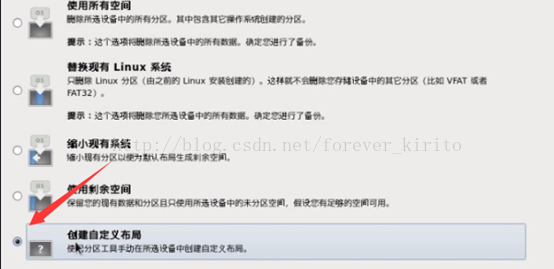
分割槽順序(都採用標準分割槽):/boot 200M 、/home xxx 、swap(在檔案系統型別進行選擇) 4G以上為記憶體大小 、/根分割槽 剩餘可用空間
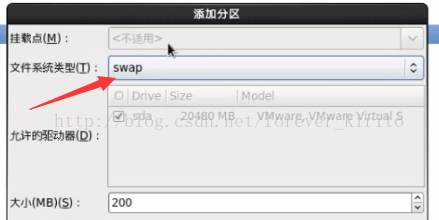
軟體包的選擇:1、Desktop(桌面)
2、Minimal Desktop (最小化桌面)
3、Minimal(最小化)
4、Basic Server(基本伺服器) ^_^
5、DataBse SErver(資料庫伺服器)
6、Web Server(網頁伺服器)
7、Virtual Host(虛擬主機)
8、software development worstation(軟體開發工作站)
Ctrl + Alt + Enter 可以把虛擬機器設為全屏
swap沒有掛載點,說明這個東西不是給使用者用的
Ctrl + Alt切出滑鼠;
安裝完虛擬機器之後多出兩個虛擬機器網絡卡:橋接網則是虛擬機器網絡卡和真實網絡卡直接通訊,缺點是會佔用真實網絡卡的IP;HAT則是用虛擬機器VMware8虛擬網絡卡。
2. 格式化:又稱邏輯格式化,是根據使用者選定的檔案系統(如AT16,FAT32(單個檔案資料不能超過4G),NTFS,EXT2,EXT3,EXT4),在磁碟的特定區域寫入特定資料,在分割槽中劃出一片用於存放檔案分配表、目錄表等用於檔案管理的磁碟空間。
* 碟符:DOS、windows系統對於磁碟儲存裝置的標示符。A:,B:表示兩個軟碟機,硬碟裝置就是從字母C:開始,一直到Z:。對於UNIX,Linux系統來說,沒有碟符的概念,以目錄作為碟符;
/root/install.log 記錄安裝系統軟體包以及其檔案資訊
/root/install.log.syslog 記錄安裝過程留下來的事件記錄
/root/anacona-ks.cfg 以kickstart配置檔案的格式記錄安裝過程中設定的選項資訊(可以供伺服器批量使用);
inux分割槽順序:(把大硬碟分為小邏輯分割槽)->格式化(寫入檔案系統)->給裝置起檔名->分配碟符(掛載);
swap分割槽不是給使用者看的,是系統直接呼叫的所以無掛載點(碟符類似);
.cfg配置檔案可以認為是一個模板檔案,可以用來裝很多機器;
